系统下载推荐
当前位置:主页 > 系统教程 > win10系统安装Mind manager后鼠标指针就不动的操作步骤
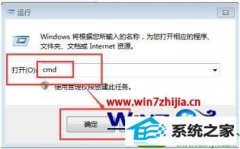
今天和大家分享一下win10系统安装Mind manager后鼠标指针就不动问题的解决方法,在使用win10系统的过程中经常不知道如何去解决win10系统安装Mind manager后鼠标指针就不动的问题,有什么好的办法去解决win10系统安装Mind manager后鼠标指针就不动呢?小编教你只需要1、首先,按win+R组合快捷键,在打开运行窗口,在输入cmd回车打开命令提示符窗口 2、然后,在命令提示符窗口中输入net stop,tablet pc input service按回车即可。就可以了;下面就是我给大家分享关于win10系统安装Mind manager后鼠标指针就不动的详细步骤::
推荐:
第一种方法:
1、首先,按win+R组合快捷键,在打开运行窗口,在输入cmd回车打开命令提示符窗口;
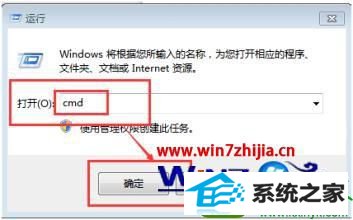
2、然后,在命令提示符窗口中输入net stop,tablet pc input service按回车即可。

第二种方法:
1、首先,按Ctrl+shift+EsC组合快捷键,在打开任务管理器,在使用Tab切换,方向键移动选项,在移动到进程上;

2、然后,在用上下键定位到wisptic.exe进程,按delete将其结束即可。
关于win10系统安装Mind manager后鼠标指针就不动如何解决就给大家介绍到这边了,有遇到这样情况的用户们可以采取上面的方法步骤来解决吧。
系统下载推荐
系统教程推荐